A integração de um controlo de volume nas suas aplicações React pode ajudar a melhorar a experiência do utilizador. Um simples elemento de entrada, na forma de um controle deslizante type="range", permite que os usuários ajustem o volume dos elementos de vídeo de forma fácil e intuitiva. Neste guia, mostrarei passo a passo como implementar seu próprio controle deslizante de volume para estender o controle além do player padrão.
Principais conclusões
- Aprenderá a criar um controlo de volume com um input type="range".
- O volume é controlado num intervalo de 0 (mudo) a 1 (máximo).
- O controlo deslizante adapta-se dinamicamente às alterações no estado.
Instruções passo a passo
1. Exemplo de configuração
Para começar, precisa de uma aplicação básica na qual possa reproduzir vídeos. É necessário certificar-se de que instalou as bibliotecas React necessárias. Assim que tiver a configuração, pode criar os componentes básicos.
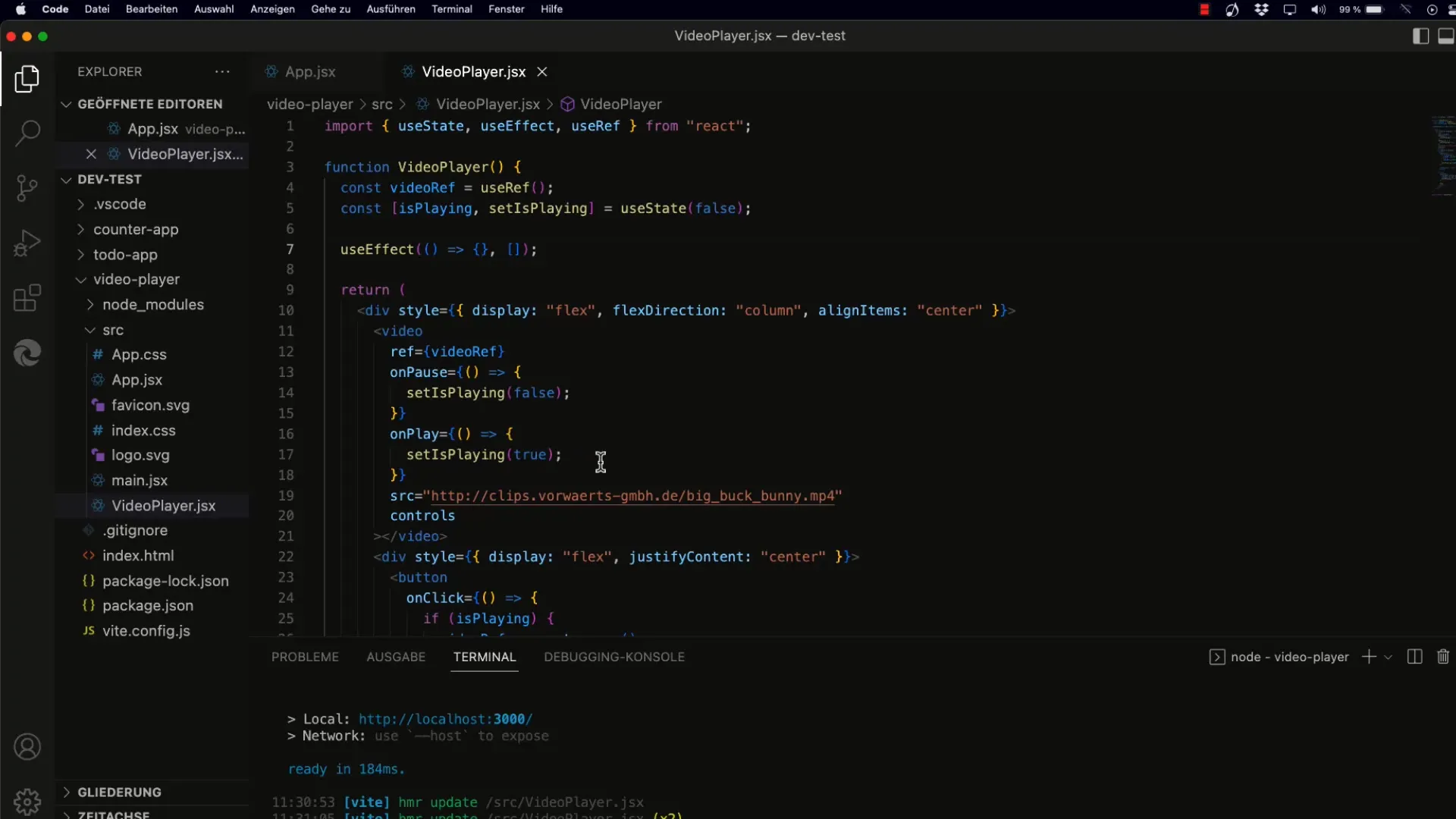
2. Implementação do controlo de volume
Crie um elemento de entrada com o tipo range para controlar o volume. Deve definir o valor mínimo como 0 e o valor máximo como 1. O incremento pode ser definido como 0,01 para permitir ajustes mais precisos.
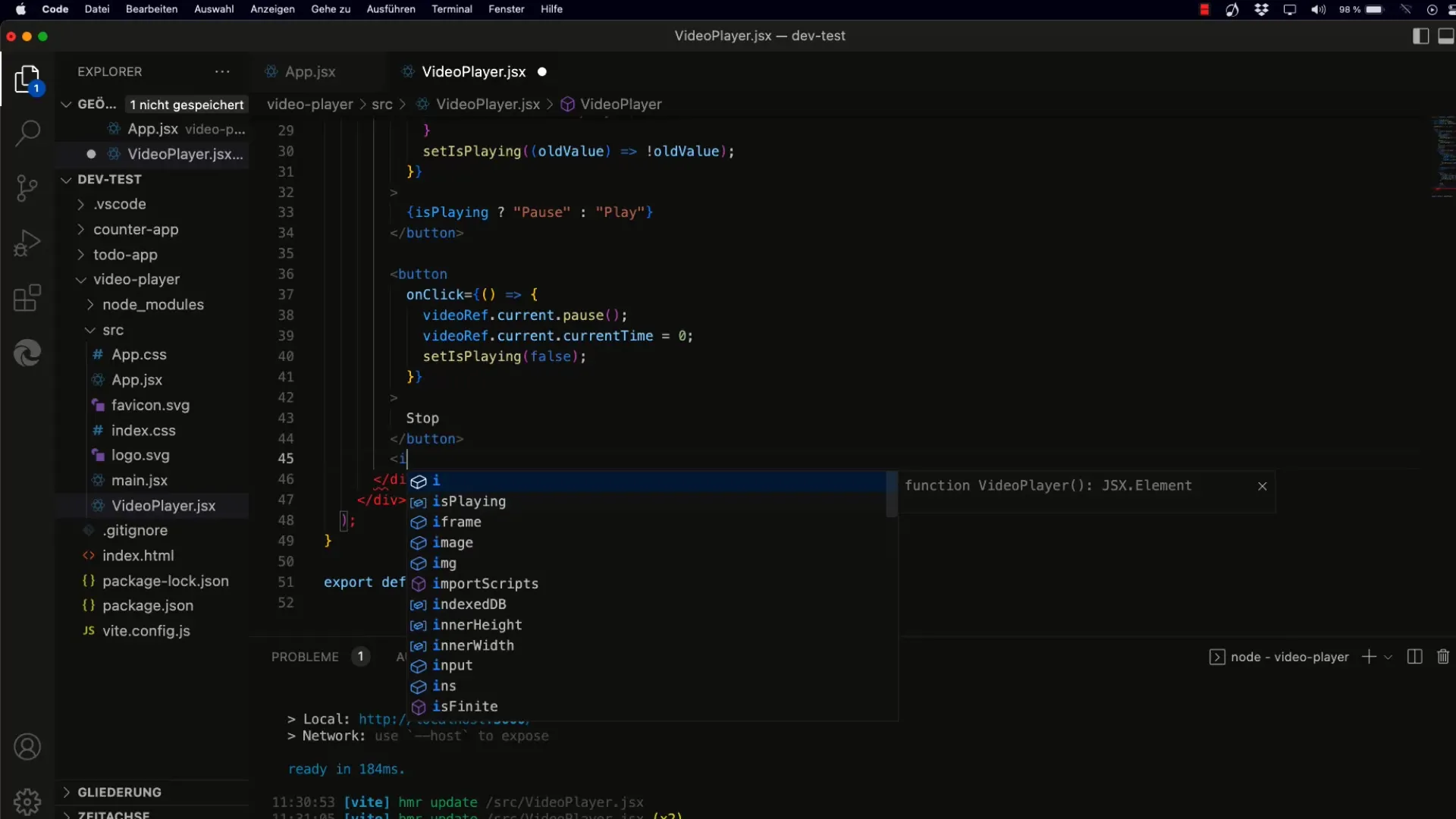
3. Utilização do estado
Para guardar o valor atual do volume, utilize o hook React useState. Defina o valor inicial do estado do volume para 1, uma vez que este é o valor predefinido para o elemento de vídeo.
4. estilizar o controlo de deslize
Para melhorar o layout, pode adicionar estilos CSS ao seletor de entrada. Defina a largura do cursor para 100 pixéis, para que não salte quando a apresentação do texto muda.
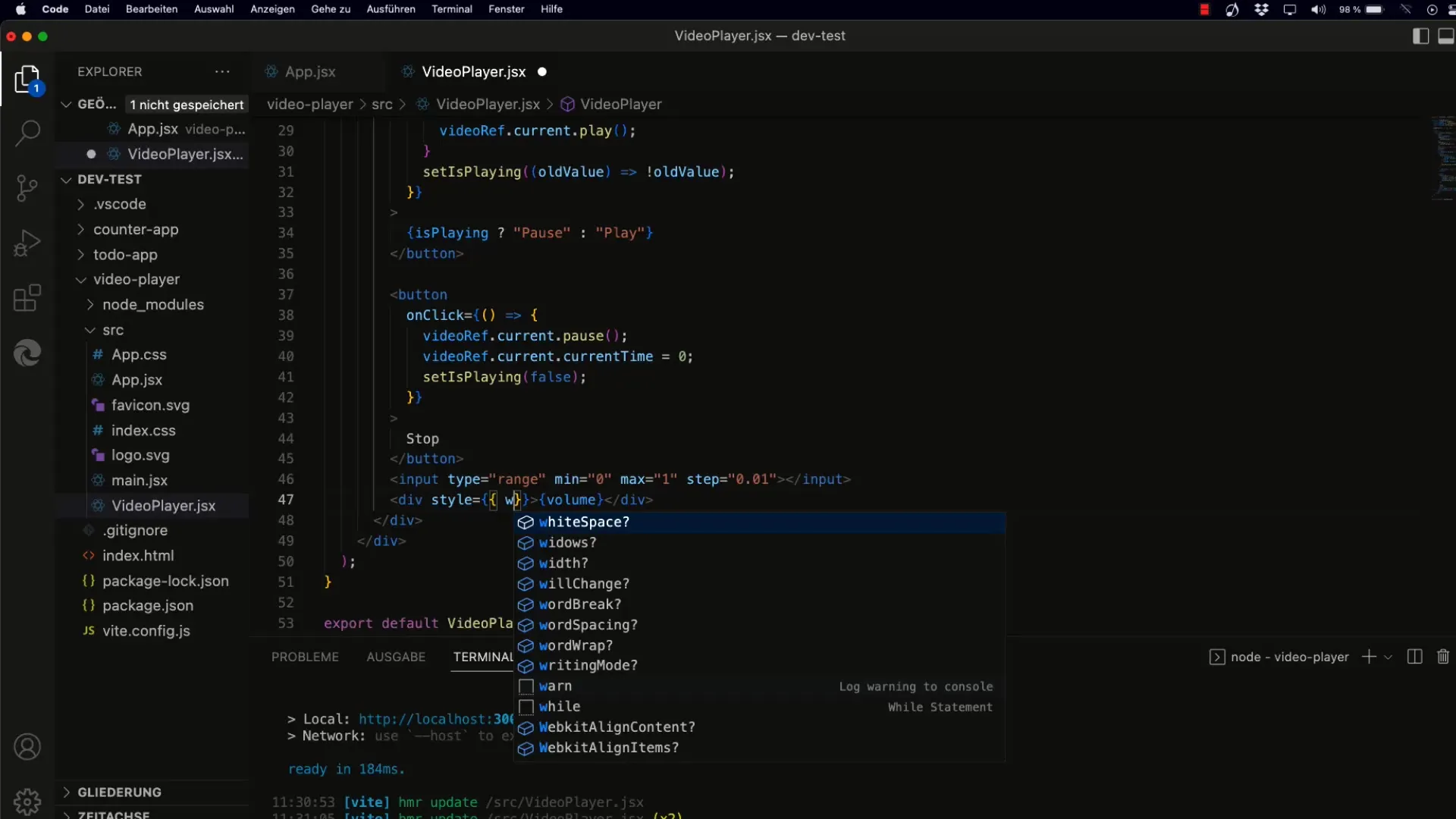
5. Tratamento das alterações
Utilize o evento onChange para reagir às alterações no valor da entrada. Ajuste o valor do estado quando o utilizador move o cursor. É importante analisar o valor como um float para processar corretamente os valores decimais.
6. Ajustar o elemento de vídeo
Certifique-se de que o volume do elemento de vídeo é atualizado corretamente quando o utilizador move o cursor. Para o efeito, divide-se o valor do cursor por 100 para o colocar no intervalo necessário para o elemento de vídeo.
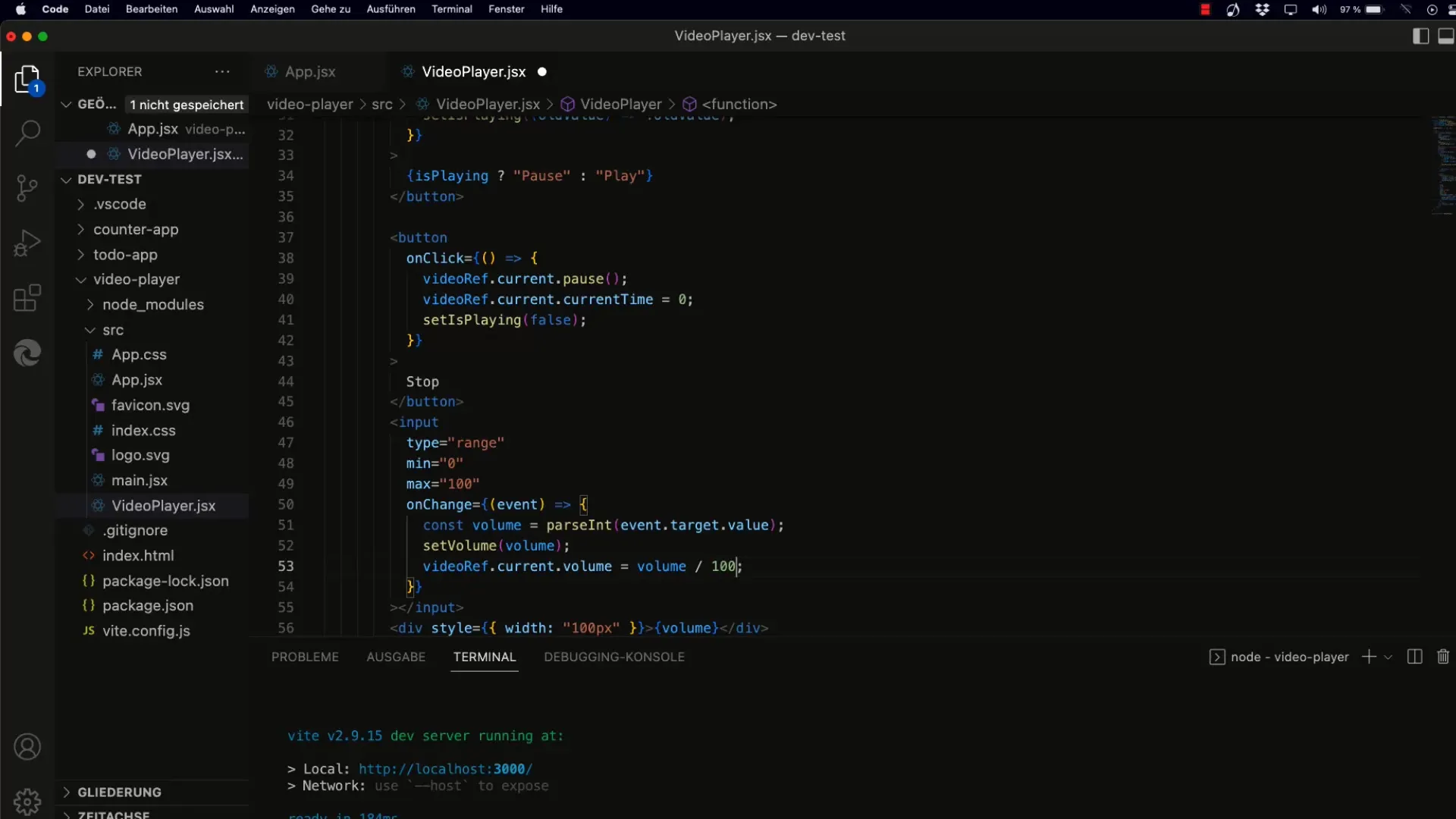
7. Visualizar o volume
Para dar feedback ao utilizador, apresente o valor do volume atual ao lado do cursor. Utilize uma apresentação simples no formato de 0 a 100 para que os utilizadores compreendam imediatamente o volume definido.
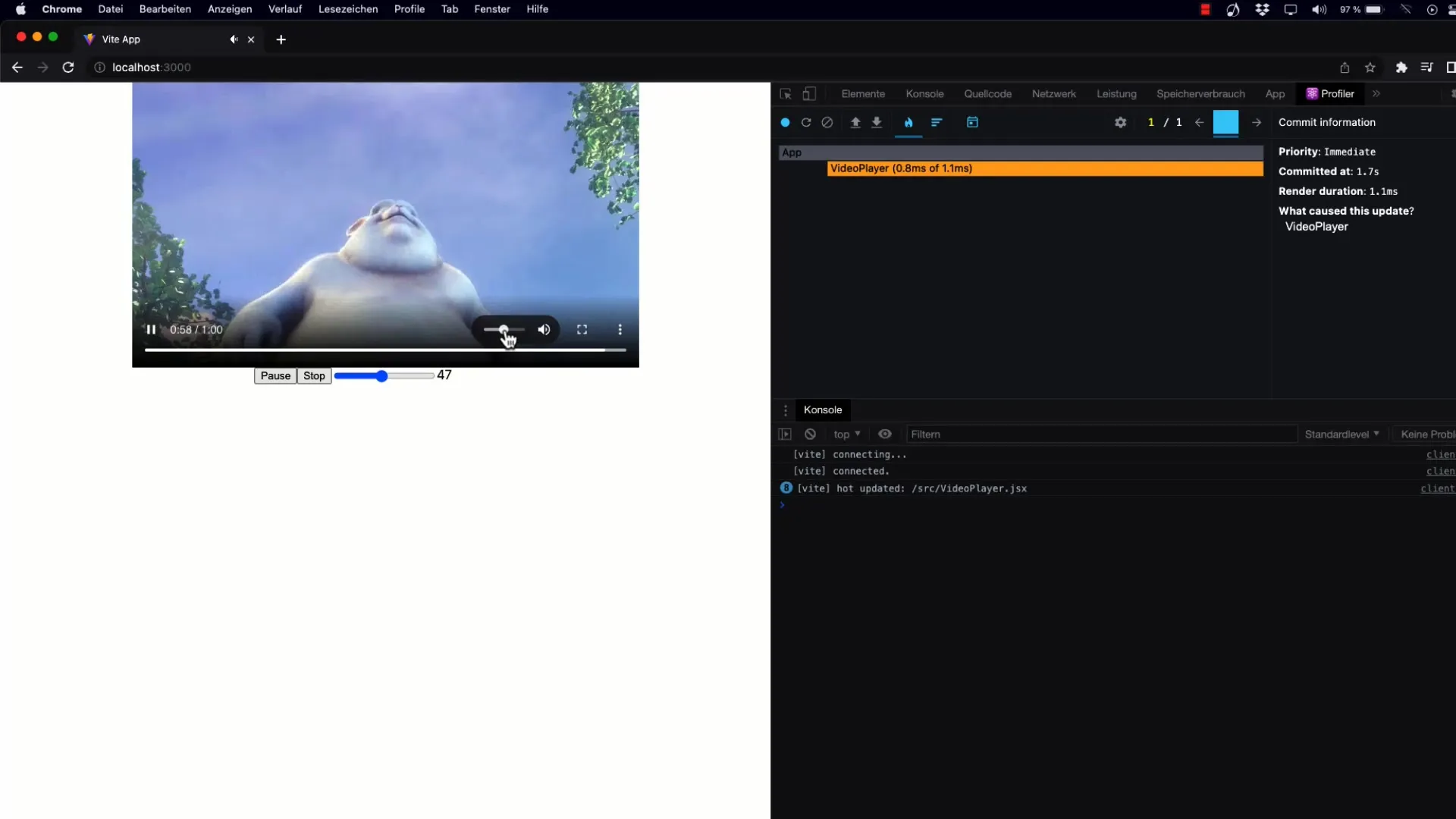
8. Sincronização do volume
Quando o volume do vídeo muda, o cursor deve refletir essa atualização. Utilize o evento onVolumeChange do elemento de vídeo para atualizar constantemente o valor do volume.
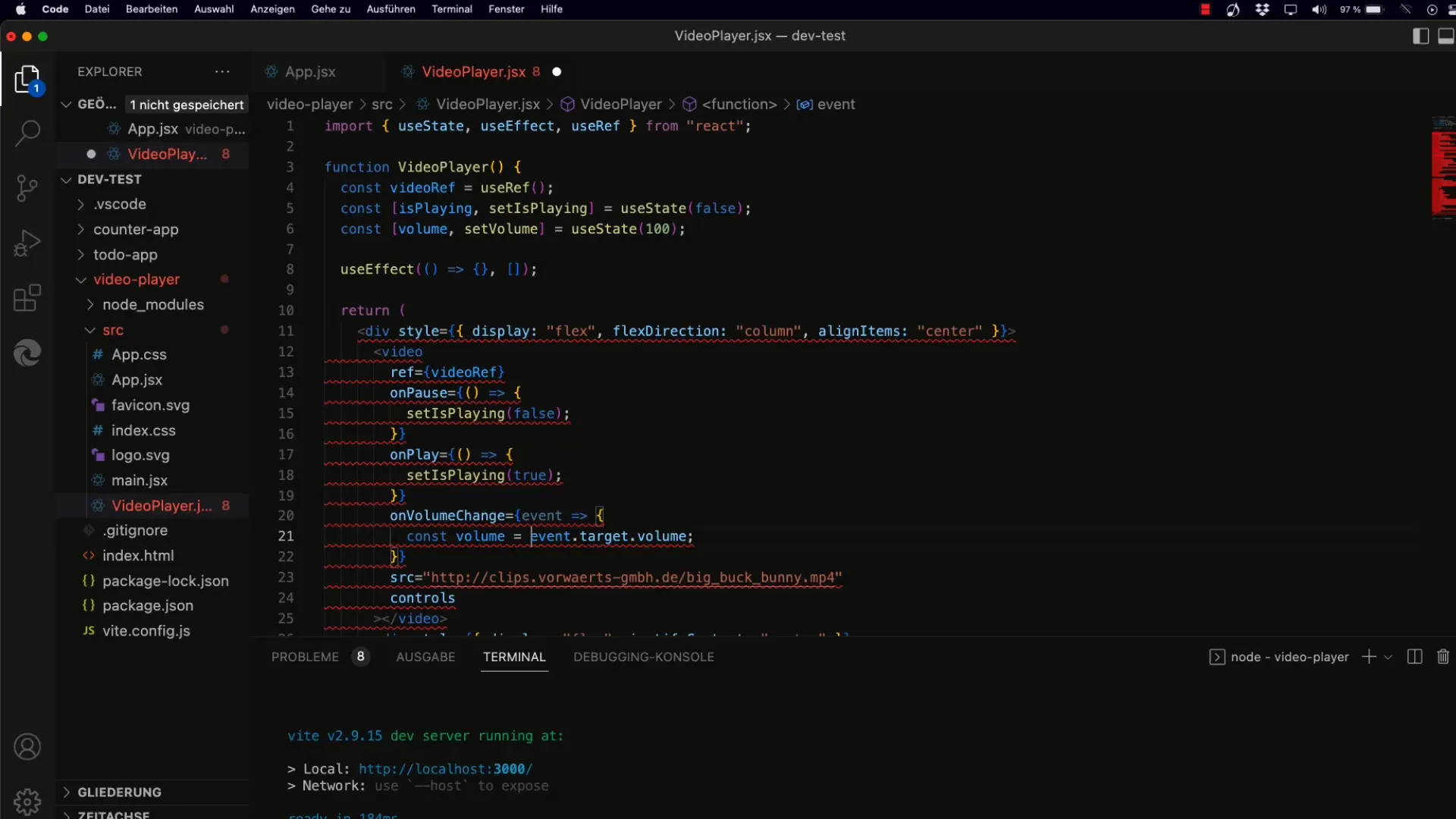
9. arredondamento e optimizações de estilo
Para obter uma apresentação mais agradável, pode arredondar os valores de volume antes de os apresentar. Utilize a função Math.round() para garantir que os valores são apresentados como números inteiros.
10. Cumprir os requisitos
Verifique a sua implementação para garantir que tanto o seletor como o elemento de vídeo funcionam perfeitamente em conjunto. O utilizador deve poder alterar o volume utilizando o controlo deslizante e o controlo de vídeo.
11 Conclusão e perspectivas
Integrou com êxito um controlo de volume na sua aplicação React. Para ampliar ainda mais essa funcionalidade, você pode considerar adicionar um controle deslizante adicional para controlar a posição de reprodução do vídeo. O próximo vídeo abordará esse processo em detalhes.
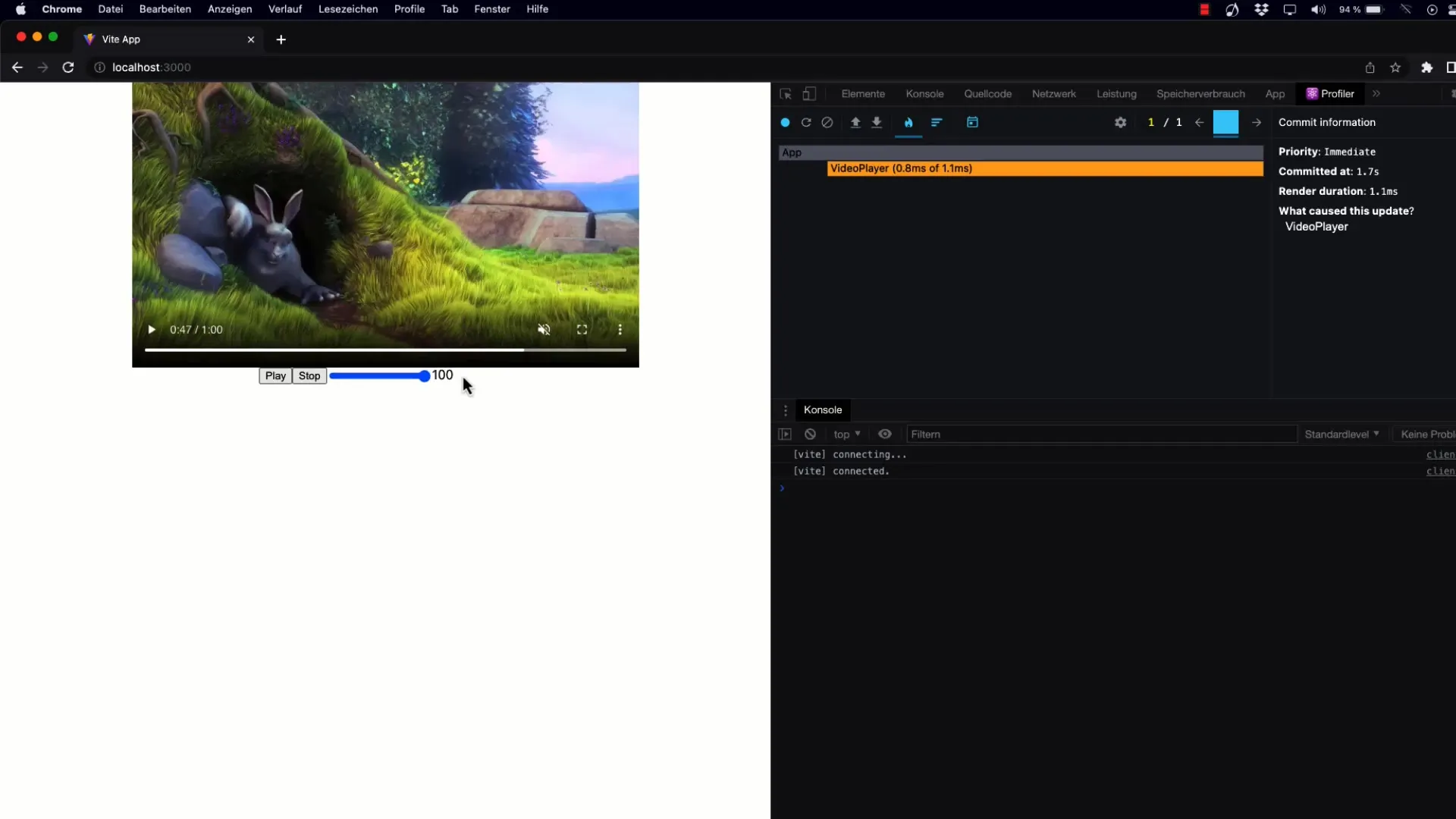
Resumo
Você aprendeu como implementar um controle de volume personalizado que dá ao usuário controle sobre os elementos de áudio em seu aplicativo. Este guia fornece uma base sólida para futuras personalizações e melhorias.
Perguntas mais frequentes
Como posso alterar o valor inicial do controlo de volume? O valor inicial pode ser ajustado no gancho useState.
O controlo deslizante funciona com todos os formatos de vídeo?Sim, desde que o elemento de vídeo suporte o volume no intervalo 0-1.
Como posso evitar valores falsificados ao carregar a página?Certifique-se de que o valor inicial é definido no gancho useState para evitar valores indefinidos.


